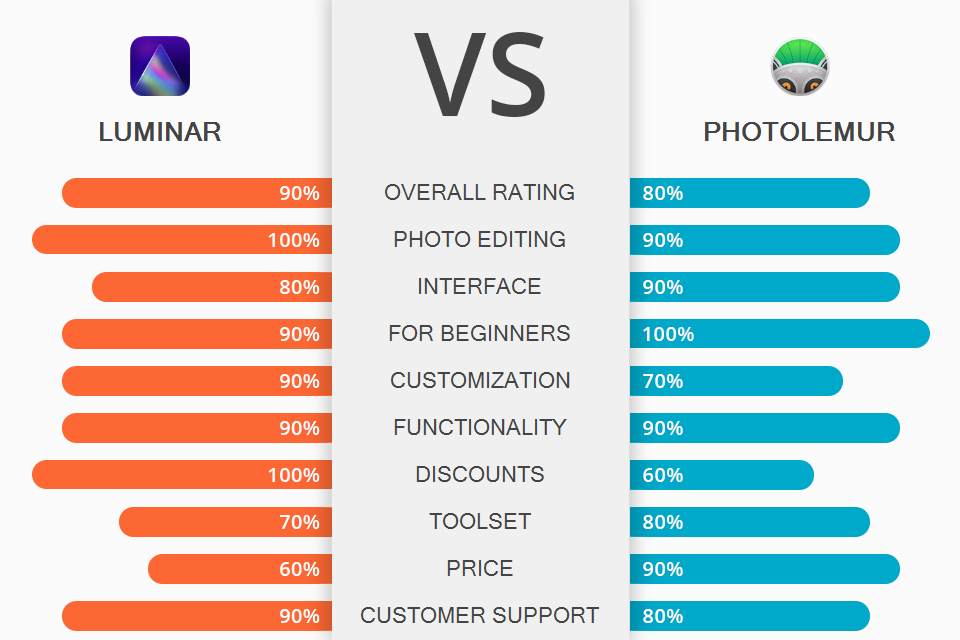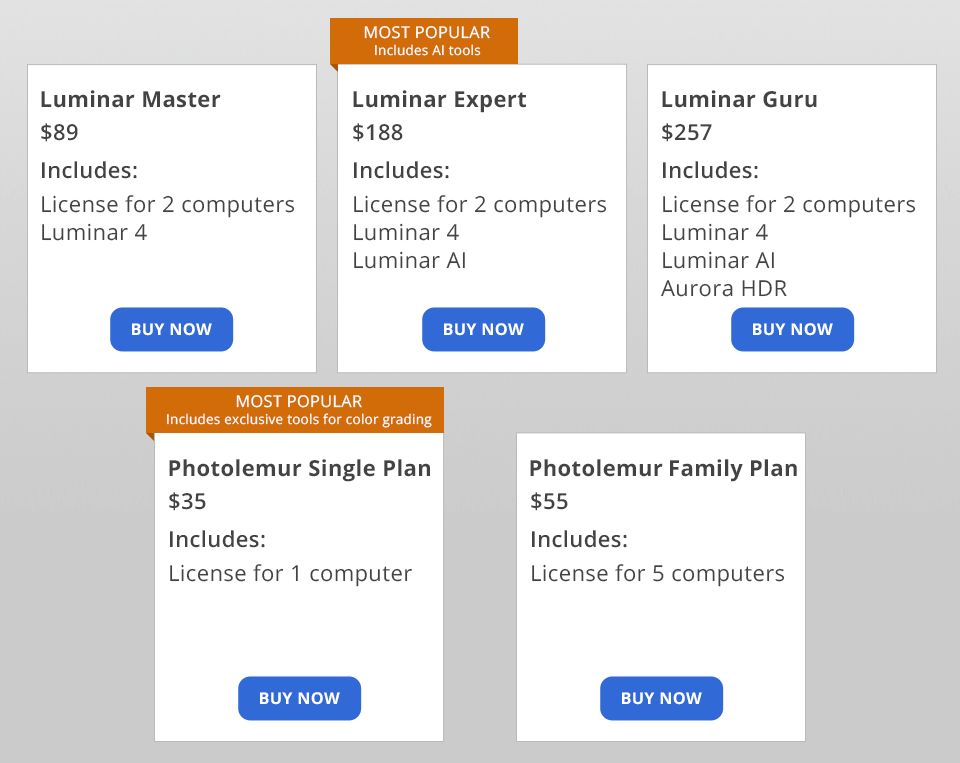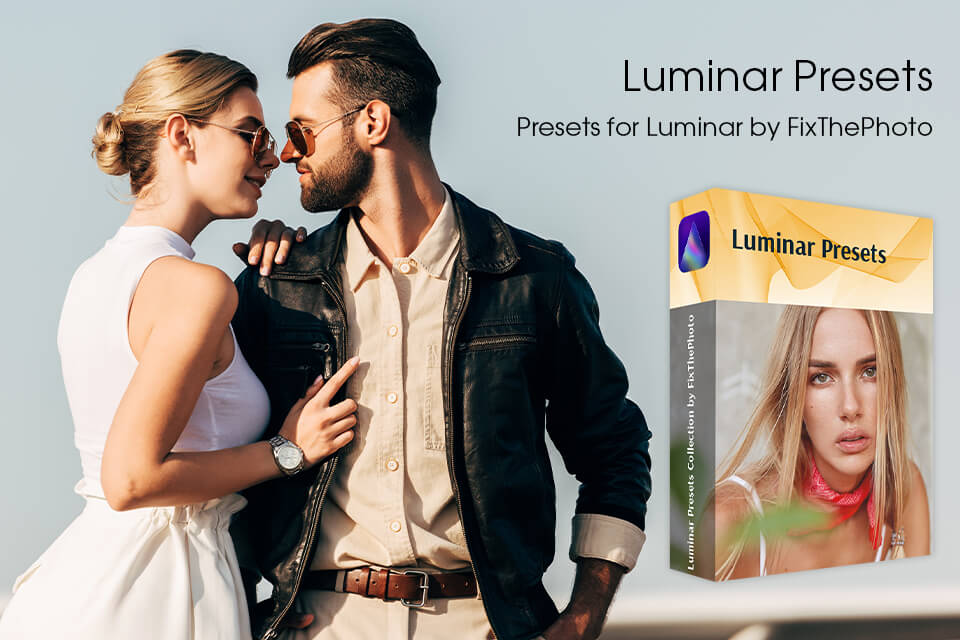يعد الاختيار بين Luminar و Photolemur صعبًا إلى حد ما نظرًا لأن كلا البرنامجين من Skylum يعدان رائعين للتلاعب بالصور.
لومينار يأتي مع مجموعة أدوات معالجة صور قوية وواجهة بسيطة وتخطيط مناسب. وبالتالي ، يمكن حتى للمبتدئين إتقان البرنامج بسهولة.
فوتوليمور مصمم للمصورين الطموحين ، لذا فهو سهل الاستخدام. يقوم البرنامج تلقائيًا بتحويل الصور باستخدام تقنية الذكاء الاصطناعي ، مما يجعلها مناسبة للمصورين المحترفين أيضًا.
واجهة قابلة للتخصيص . يحتوي Luminar على لوحات وأدوات قابلة للتخصيص بالكامل ، بحيث يمكنك إضافة الأدوات وسحبها وإفلاتها إلى لوحة معينة لتسريع معالجة الصور.
تنظيم جيد للصور . تبرز Luminar في مقارنة Luminar و Photolemur نظرًا لقدرتها على إدارة الصور بشكل فعال. يمكنك تنظيم الصور حسب اليوم والشهر والسنة. وبالتالي ، يمكنك العثور بسرعة على أي صورة في كل فئة.
باستخدام مستعرض الملفات وقاعدة البيانات المضمنة في المكتبة ، يمكنك فحص القوالب والصور المصغرة دون أي متاعب.
معاينة الصورة المصغرة مريحة . تتكون المكتبة من قاعدة بيانات ومستعرض ملفات. يمكنك إضافة مجلدات إلى المكتبة وسيقوم البرنامج بمسحها ضوئيًا وإنشاء صور مصغرة للمعاينة المبسطة.
التحرير الفعال للدفعة . يدعم Luminar تثبيت الصور المجمعة نظرًا لدقة وسرعة محرك RAW Develop. يتيح لك العمل مع صور RAW ، وتطبيق إعدادات مسبقة ومرشحات مختلفة على صور متعددة في وقت واحد ، وضبط معلماتها ، وأكثر من ذلك.
برنامج مرن . يتم توفير هذا البرنامج في السوق كإصدار مستقل أو مكون إضافي لبرنامج Adobe Photoshop و Apple Photos. أيضا ، يمكنك العمل مع لومينار و لايت روم في نفس الوقت. إلى جانب ذلك ، يمكنك استخدام Luminar بمفرده أو مع برامج Macphun الأخرى.
التحسين التلقائي . باستخدام هذا البرنامج ، يمكنك تطبيق تعديلات مخصصة على حزمة من الصور. بمجرد تحسين صورة واحدة ، يمكنك تطبيق نفس الإعدادات على الصور الأخرى.
يقوم البرنامج على الفور بإضافة هذه التعديلات على جميع الصور المحددة. وبالتالي ، يمكنك توفير الوقت بشكل كبير أثناء تحرير لقطات متعددة.
من السهل تصحيح الصورة . البرنامج هو واحد من أعلى تصنيف محرري الصور AI . إنه يفتح فرصًا كبيرة لتحسين الصور باستخدام الذكاء الاصطناعي. هناك أكثر من 60 أداة قوية تعمل بنقرة واحدة لتحسين صورتك بطريقة سريعة.
من الممكن إزالة تأثير العين الحمراء ، والقضاء على العيوب والبقع ، وما إلى ذلك. يمكنك سحب أشرطة التمرير للحصول على المظهر المثالي في صورك الشخصية.
إعدادات فريدة . إذا كنت لا تعرف البرنامج الذي تختاره ، Luminar أو Photolemur ، فقد تكون هذه نقطة حاسمة. الأول يمكن أن يقلل من الضوضاء ، واستعادة ، واقتصاص ، وتصفية ، وتعديل الصور. يمكنك أيضًا ضبط المعلمات الضرورية لإنشاء أسلوبك الفريد.
يشتمل البرنامج على طبقات وفرش قابلة للتخصيص للتحرير الانتقائي وأقنعة وعشرات من المرشحات القابلة للتحرير. يحتوي أيضًا على مُحسِّن الصور الأكثر ذكاءً في العالم ، Accent AI Filter.
الحفظ التلقائي للتغييرات . يضيف Luminar تأثير "تشويه العدسة" إلى صور RAW بمجرد استيرادها لمعالجة الصور. من المستحيل تعطيل هذه الميزة في إعدادات البرنامج. ومع ذلك ، يمكنك القيام بذلك يدويًا في كل مرة لا تحتاج فيها إلى هذه الميزة.
عملية بطيئة لإنشاء الصور المصغرة . أكبر عيب في البرنامج هو أنه لا يمكنه تغيير حجم الصور المصغرة بخلاف الصغيرة والمتوسطة والكبيرة والأكبر. عملية إنشاء الصورة المصغرة بطيئة للغاية. تستغرق المعاينة حوالي 10 ثوانٍ.
مشاكل السرعة والموثوقية . غالبًا ما يشتكي المستخدمون من تعطل البرنامج. أيضًا ، يتميز Luminar بأداء بطيء ، خاصة عند العمل مع الطبقات.
مناسب للمبتدئين . تعد بساطة Photolemur إحدى مزاياها الرئيسية التي تمنح هذا المنتج نقطة في مواجهة Luminar مقابل Photolemur. يحتوي على واجهة نظيفة وبديهية ، بحيث يمكنك الاستمتاع بنتائج فورية تقريبًا.
لا تحتاج إلى أي إرشادات لمعرفة كيفية استخدام البرنامج. كل شيء واضح منذ لحظة تشغيل البرنامج. حتى لو كنت هاوًا ، يمكنك بسهولة فهم ميزاته.
دعم الذكاء الاصطناعي . Photolemur هي واحدة من الأفضل محرري الصور التلقائي بفضل وظائف AI القوية. يمكن للبرنامج التعرف على أنواع مختلفة من الصور والأشياء في الصور ، مثل الجبال وأوراق الشجر والمباني والوجوه والأشخاص.
أدوات عديدة . على الرغم من أن البرنامج يبدو متقدمًا نسبيًا ، إلا أنه يحتوي على تخطيط مجموعة أدوات مباشر. يمكنك تحقيق أقصى استفادة من ميزات تحجيم الصورة وتقسيمها والتحسين التلقائي ووضع العلامات. من الممكن تغيير التشبع والتعرض والسطوع والحدة وتقليل الضوضاء والمزيد.
تجهيز الدفعات . باستخدام هذا البرنامج ، يمكنك إجراء تحرير دفعي والعمل مع ملفات RAW (صورة خام تم التقاطها على كاميرا رقمية وحفظها بتنسيق معين مدعوم من قبل الشركة المصنعة للكاميرا).
عندما تفتح Photolemur ، يمكنك تحديد صور متعددة مرة واحدة بدلاً من لقطة واحدة فقط. ما عليك سوى الضغط على SHIFT + النقر بزر الماوس الأيسر وتحديد "فتح".
يعمل كمكون إضافي . يمكن أن يعمل Photolemur كمكون إضافي لبرامج أكثر تقدمًا مثل Adobe Photoshop. كما أنها تعمل مع ملفات لايت روم .
مرشحات متقدمة . يتضمن Photolemur مرشحات مثل تحسين أوراق الشجر واستعادة اللون وتحسين السماء وتعويض التعرض ومعالجة RAW. علاوة على ذلك ، يمكنك تغيير لون صورك وتشبعها ودرجة لونها باستخدام أنماط مختلفة تحاكي فلاتر Instagram مثل Evolve و Apollo و Mono و Fall و Noble و Spirited.
سياسة تسعير مرنة . على عكس البرامج الأخرى عالية الأداء التي تعتمد في الغالب على الاشتراك ، يمكنك شراء برنامج Photolemur لنظام التشغيل Windows أو Mac OS بدفعة واحدة بسعر مناسب. إذا استفدت من اشتراك Setapp ، فيمكنك الحصول على Photolemur بدون رسوم إضافية.
لا يوجد وضع ملء الشاشة . بمجرد استيراد صورة ، يتم توسيع الواجهة بناءً على نسبة العرض إلى الارتفاع للصورة. ومع ذلك ، لا يمكن تكبير البرنامج أو التبديل إلى وضع ملء الشاشة.
دعم فني ضعيف . بينما يقدم المطور الدعم الفني عبر البريد الإلكتروني ، تحتاج إلى تصفح قسم "ما الذي يمكننا مساعدتك به" للعثور عليه. ستتلقى ردًا يحتوي فقط على المعلومات المتوفرة بالفعل على الموقع.
بشكل عام ، يتوفر الدعم ، لكنه أساسي للغاية. من الأسهل عرض الأسئلة الشائعة وصفحات البرنامج التعليمي على موقع الويب بدلاً من إرسال بريد إلكتروني إلى فريق الدعم.
للحصول على Luminar ، يتعين عليك الدفع مرة واحدة واستخدامها لفترة غير محدودة ، مع إمكانية تلقي ميزات جديدة مجانية ومختلف الوظائف الإضافية. يختلف سعر ترخيص جهاز كمبيوتر واحد وجهازين.
يقدم مطورو Luminar ضمانًا لاسترداد الأموال لمدة 30 يومًا. أيضا ، يمكنك استخدام خصومات Luminar وتجربة مجانية. يوفر Photolemur اشتراكًا لمرة واحدة مقابل 35 دولارًا للحصول على ترخيص واحد و 55 دولارًا للحصول على ترخيص عائلي. مع هذا الأخير ، يمكنك استخدام البرنامج على ما يصل إلى 5 أجهزة كمبيوتر.
يحتوي كلا البرنامجين على أدوات متقدمة للذكاء الاصطناعي ، وميزة تحرير دفعة ومناسبين للمبتدئين. ومع ذلك ، فإن Luminar له وظائف أوسع وأكثر ملاءمة للاستخدام.
لومينار يسمح للمستخدمين بتحديد أدوات AI السريعة وتحسين الصور دون أي متاعب. يحتوي على واجهة بسيطة وميزات تلقائية جيدة التفصيل وقدرات معالجة الصور السحابية التي يفتقر إليها Photolemur. ومع ذلك ، فإن استقرار Luminar يترك الكثير مما هو مرغوب فيه.
فوتوليمور يستخدم تقنية AI لتحرير الصور التي تم تحميلها تلقائيًا بنقرة واحدة. يحتوي Photolemur ، مثل Luminar ، على خيارات تصدير بسيطة وأساسية ، ولكن يمكن لـ Photolemur تصدير المزيد من التنسيقات ، بينما يقتصر Luminar على تنسيقات التصدير القياسية.